오늘은 갤럭시에서 스크린샷을 사용할 때, 하단에 표시되는 "스마트 캡처" 기능을 비활성화하는 방법에 대해 소개해드리려 해요. 저는 스마트 캡처 기능 중에 스크롤 캡처를 자주 사용하는 편인데요. 이런 기능을 자주 사용하지 않는 분이나, 여러 번에 나눠서 스크린샷을 찍어야 할 때는 해당 툴바가 불편할 수도 있죠.
스마트 캡처란?
스마트 캡처는 스크린샷을 사용할 때, 유저들이 보다 편하게 사용할 수 있는 스크롤 캡처, 스마트 셀렉트, 마크업 및 공유 기능을 화면 하단에 툴바로 제공합니다.

스마트 캡처 비활성화하기
설정을 실행한 후, 유용한 기능 - 스크롤 캡처로 진입합니다.

스마트 캡처를 비활성화합니다.
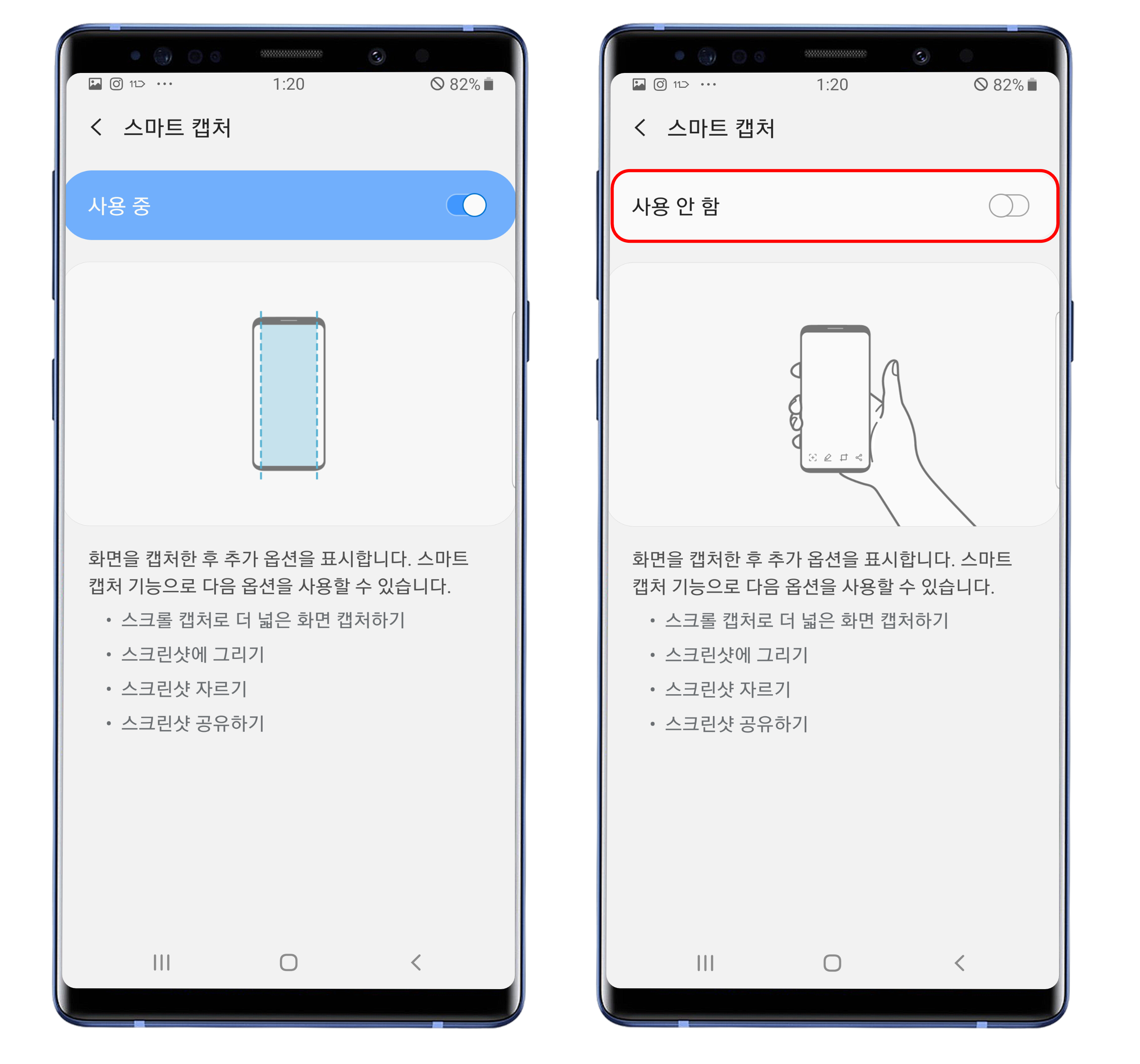
반대로, 스크린샷을 사용할 때 해당 툴바가 갑자기 보이지 않는다면 해당 설정으로 이동해서 활성화해주면 되겠죠. (나중에 다시 필요하면 활성화하세요)
또한, 화면 캡처 사용 시, 차이점은 아래의 사진을 참고하시면 좋을 것 같아요.
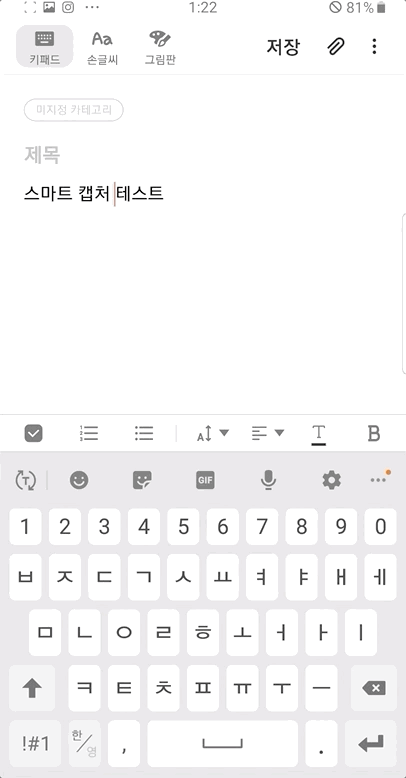
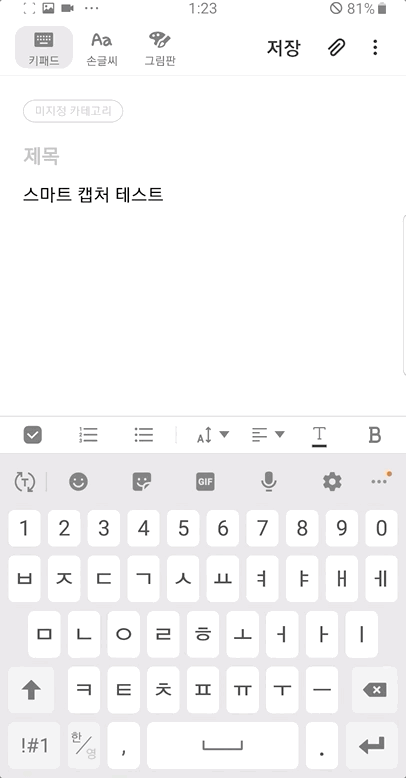
○ 갤럭시 캡처 관련 글
삼성 굿락(GoodLock), 나이스 샷 기능 활용 방법
오늘은 저번에 소개해드리기로 했던, 삼성 굿락에 새롭게 추가된 나이스 샷 기능의 활용 방법을 알려드리려 합니다. 물론 저번 굿락 업데이트 이후, 이미 해당 기능을 잘 사용하고 계신 분들도 많을 것 같은데요...
it-talktalk.tistory.com
갤럭시 스크린샷 웹사이트로 이동하는 기능(캡처한 사이트로 이동)
안녕하세요. 도동쓰입니다. 오늘은 여러분에게 갤럭시를 사용하면서 인터넷 화면의 스크린샷을 찍은 후에 인터넷을 닫아서 그 사이트가 기억나지 않을 때, 사용할 수 있는 방법에 대해 소개해드리려 합니다. 이 기..
it-talktalk.tistory.com
'안드로이드 제품 > 삼성 제품' 카테고리의 다른 글
| 빅스비 보이스 받아쓰기 기능 활용 방법 (0) | 2019.07.09 |
|---|---|
| 갤럭시 사진 촬영 시, GIF 사진 만드는 방법 (2) | 2019.07.07 |
| 빅스비 마켓플레이스 오픈 소식 및 사용 방법 (0) | 2019.07.01 |
| 갤럭시 생체 인식 잠금 모드 기능 활용 방법 (0) | 2019.06.30 |
| 갤럭시 카메라 무음으로 설정하는 방법 (20) | 2019.06.23 |